


最近许多小伙伴都装机了Windows11系统。在装机了Windows11系统后,想要加入Windows预览体验计划却无法加入,这是怎么回事呢?
下面给大家介绍的是Win11的Windows预览版体验计划无法加入的解决方法,希望能帮助到大家!
型号:笔记本
系统:win11系统
软件:Windows11系统
暂无
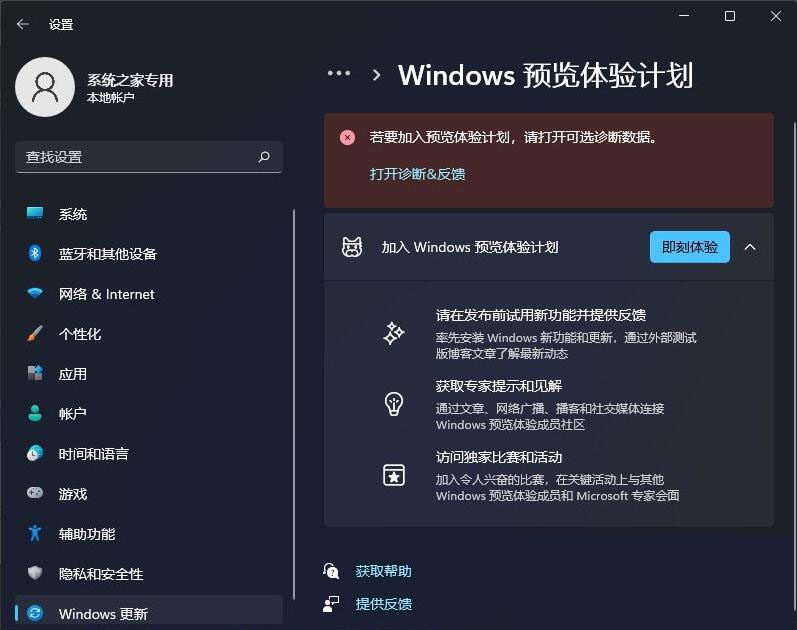 2
2、弹出面板后,点击“即刻体验”,然后按照“提示登录自己的预览体验计划账号”。
2
2、弹出面板后,点击“即刻体验”,然后按照“提示登录自己的预览体验计划账号”。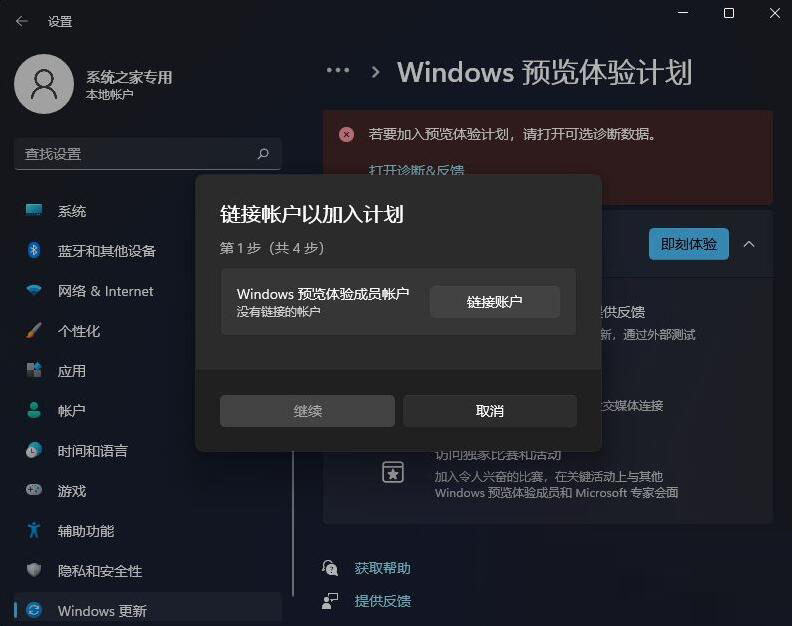 3
3、然后就是按照“提示登录”后,再点击“打开诊断反馈”。
3
3、然后就是按照“提示登录”后,再点击“打开诊断反馈”。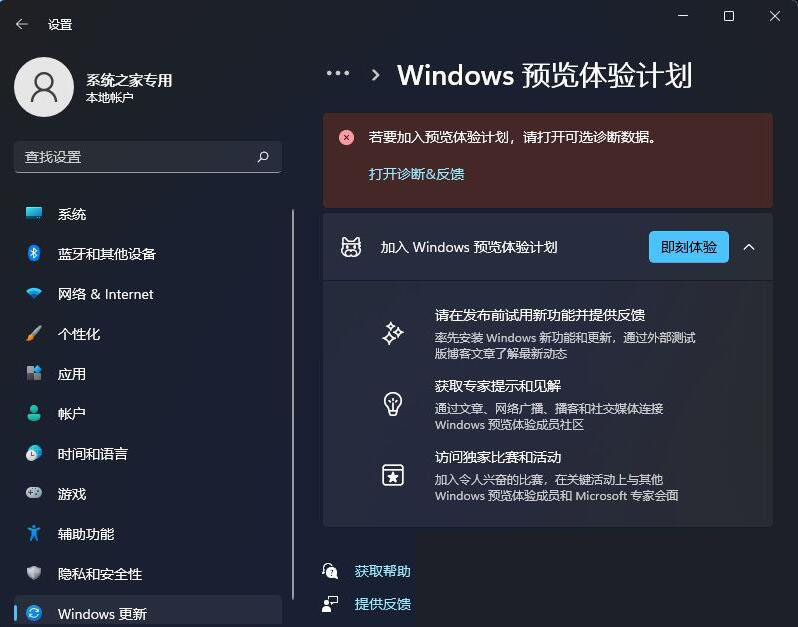 4
4、进入页面后,将发送可选诊断数据给电脑,打开即可。
4
4、进入页面后,将发送可选诊断数据给电脑,打开即可。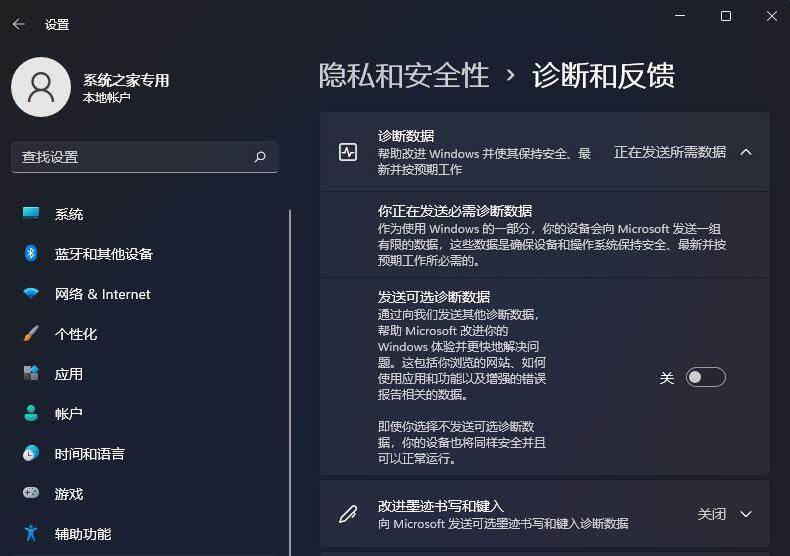 END
END
以上介绍的是Win11的Windows预览版体验计划无法加入的解决方法,更多的WIN11教程,请关注软件自学网。